
Uygulama bilgilerini PC’nizden iTunes bulunan aygıtlara eşzamanlama
Bilgisayarınızdaki kişileri, takvimleri ve Safari yer işaretlerini iPhone’unuzla, iPad’inizle veya iPod’unuzla eşzamanlamak için iTunes’u kullanabilirsiniz. iTunes aynı zamanda bu bilgileri aygıtınızdan eşzamanlayarak bilgisayarınıza da aktarır (örneğin iPad’inize kişi ekler ve daha sonra iPad’inizi bilgisayarınızla eşzamanlarsanız bu kişiler bilgisayarınızdaki Windows adres defterine veya Outlook Express’e eklenir.)
Önemli: Başlamadan önce eşzamanlamayla ilgili SSS’ları okuyun: PC’deki iTunes’da eşzamanlamaya giriş.
Kişileri ve diğer bilgileri iPhone, iPad veya iPod touch ile eşzamanlama
Eşzamanladığınızda, iTunes aygıtınızın mı yoksa bilgisayarınızın mı en yeni bilgileri içerdiğini belirler ve eşzamanlamak istediğiniz bilgileri seçmenize izin verir.
Aygıtınızı bilgisayarınıza bağlayın.
Aygıtınızı bir USB veya USB-C kablosu ya da Wi-Fi bağlantısı kullanarak bağlayabilirsiniz. Wi-Fi eşzamanlamayı açmak için PC’deki iTunes içeriğini Wi-Fi’daki aygıtlarla eşzamanlama konusuna bakın.
PC’nizde iTunes uygulamasına
 gidin.
gidin.iTunes penceresinin sol üst kısmındaki Aygıt düğmesini tıklayın.
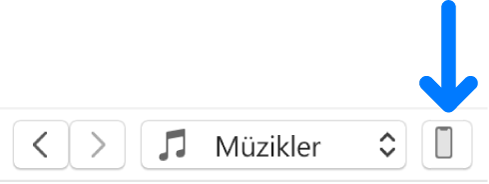
Bilgi’yi tıklayın.
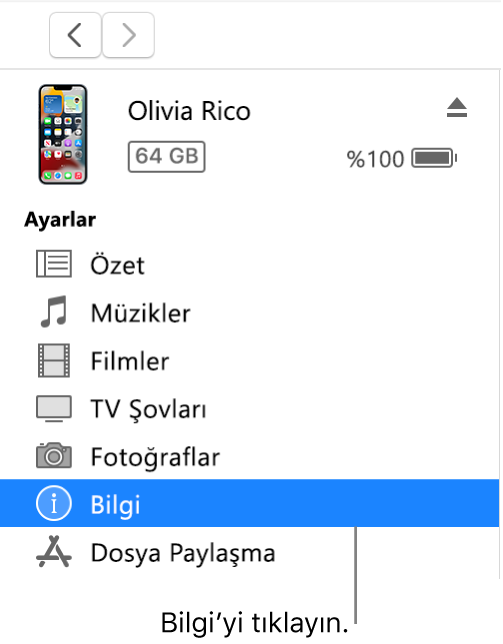
Eşzamanlamak istediğiniz öğeleri seçin.
Uygula’yı tıklayın.
Kişileri ve diğer bilgileri iPod classic veya iPod nano ile eşzamanlama
Not: Bilgisayarınızdaki içerikleri eşzamanlayarak iPod classic’e, iPod nano’ya veya iPod shuffle’a aktarmak için Windows 10 veya daha yenisindeki iTunes’u kullanın.
Aygıtınızı bilgisayarınıza bağlayın.
Aygıtınızı bir USB veya USB-C kablosu ya da Wi-Fi bağlantısı kullanarak bağlayabilirsiniz. Wi-Fi eşzamanlamayı açmak için PC’deki iTunes içeriğini Wi-Fi’daki aygıtlarla eşzamanlama konusuna bakın.
PC’nizde iTunes uygulamasına
 gidin.
gidin.iTunes penceresinin sol üst kısmındaki Aygıt düğmesini tıklayın.
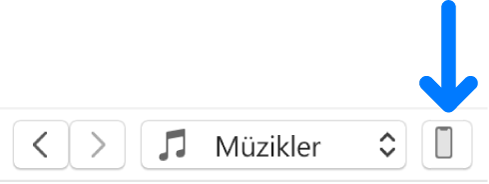
Bilgi’yi tıklayın.
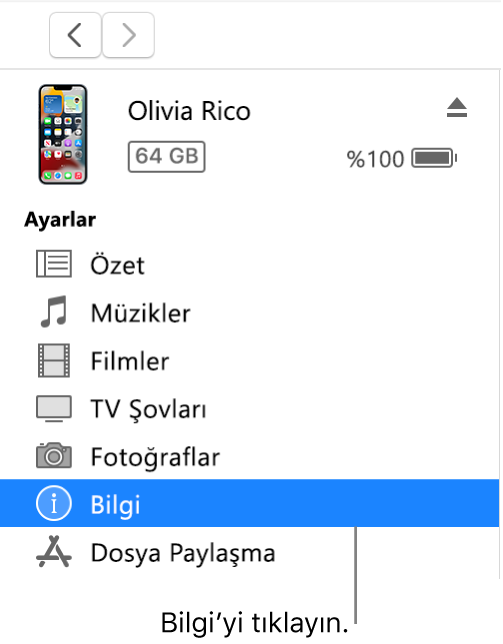
Eşzamanlamak istediğiniz öğeleri seçin.
iPod’unuzu bilgisayarınıza her bağladığınızda üzerindeki kişi ve takvim bilgileriniz güncellenir. Ayrıca iTunes’da Dosya > iPod’u Eşzamanla’yı seçerek aygıtınızın bağlı olduğu herhangi bir zaman da bilgilerinizi güncelleyebilirsiniz.
Eşzamanlamayla ilgili sorun yaşıyorsanız, yalnızca belirli bilgileri eşzamanlamayı deneyin. Örneğin Müzikler, Fotoğraflar, Podcast’ler, Filmler ve TV Şovları bölümlerindeki Eşzamanla onay kutularının seçimini kaldırın ve yalnızca Bilgi’yi eşzamanlamayı deneyin.
iCloud’u veya Microsoft Exchange’i kullanarak bilgileri iPhone’unuzla, iPad’inizle veya iPod touch’ınızla kablosuz olarak da eşzamanlayabilirsiniz. Bu uygulamalarla eşzamanladığınız öğeler iTunes’la da eşzamanlanabilir.
Eşzamanlama hakkında daha fazla bilgi istiyorsanız iPhone, iPad veya iPod touch kullanma kılavuzuna bakın. iOS’in veya iPadOS’in en son sürümünü kullanmayan bir aygıt için kullanma kılavuzunu Apple Belgeler web sitesinden indirin.
Önemli: Aygıtınızın bilgisayarınızla bağlantısını kesmeden önce ![]() simgesini tıklayın.
simgesini tıklayın.